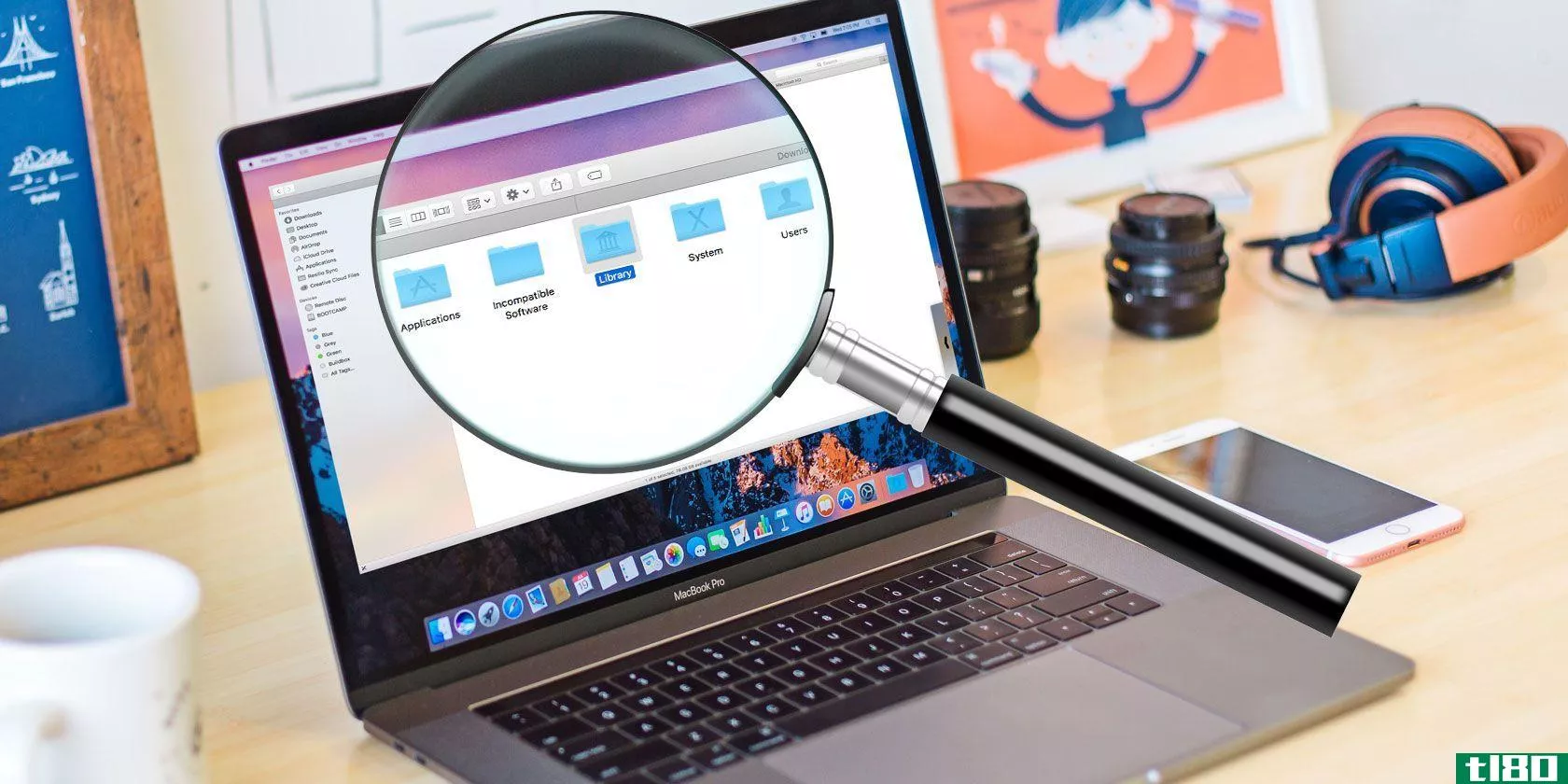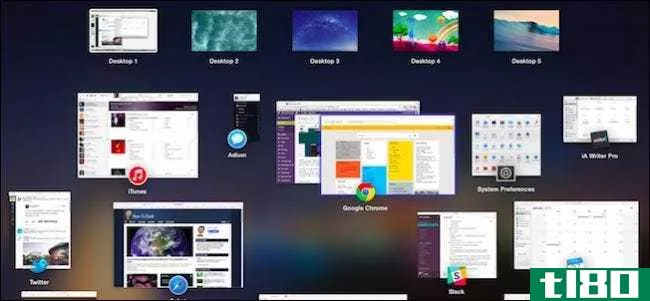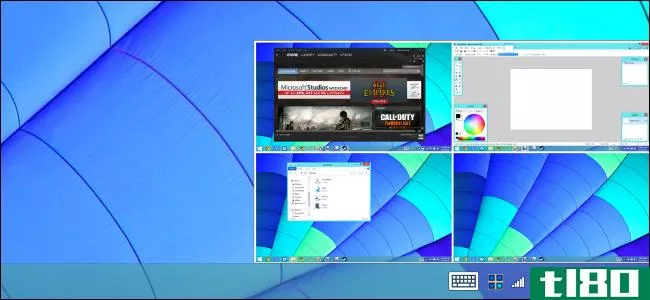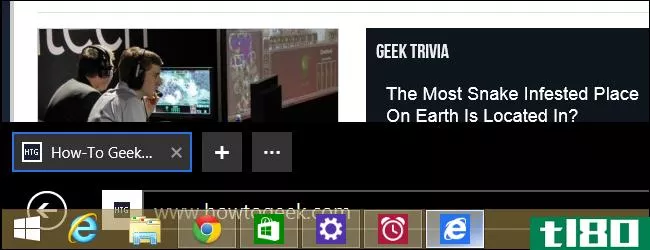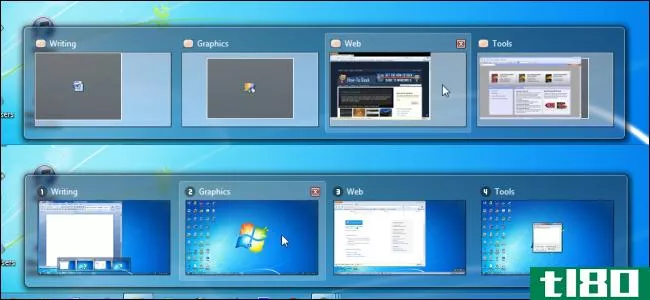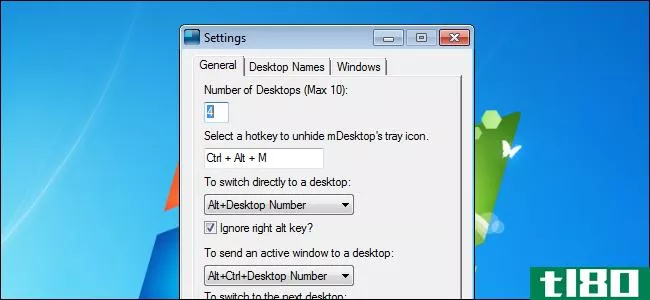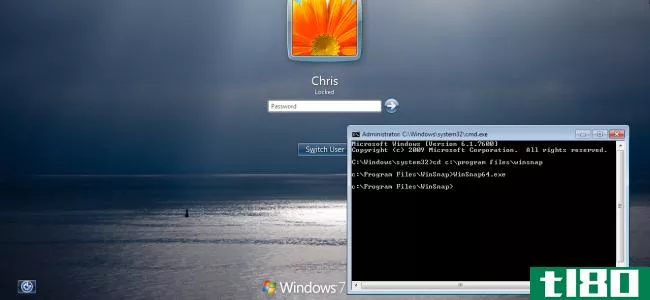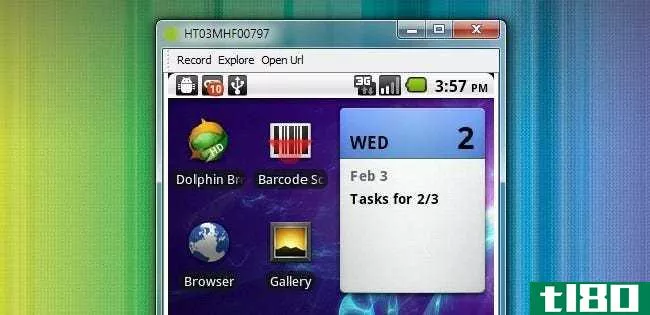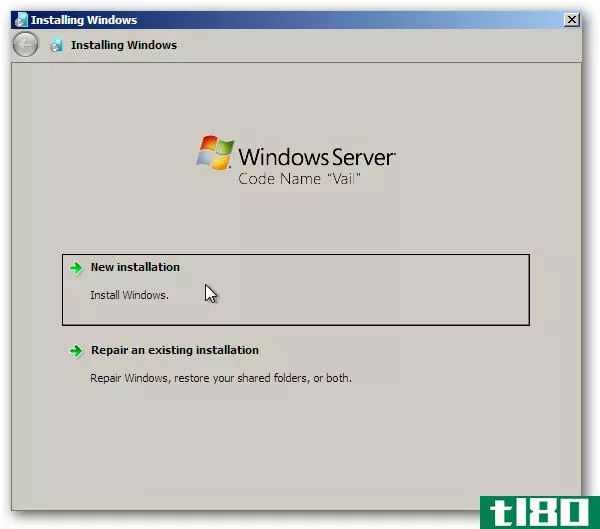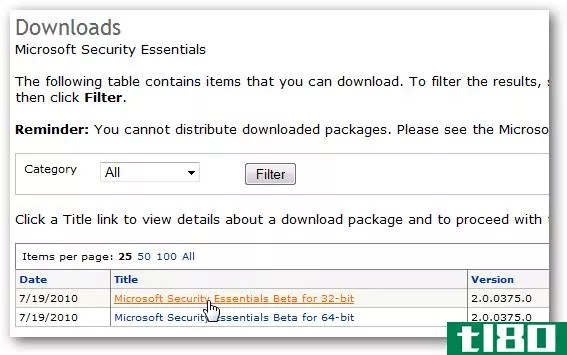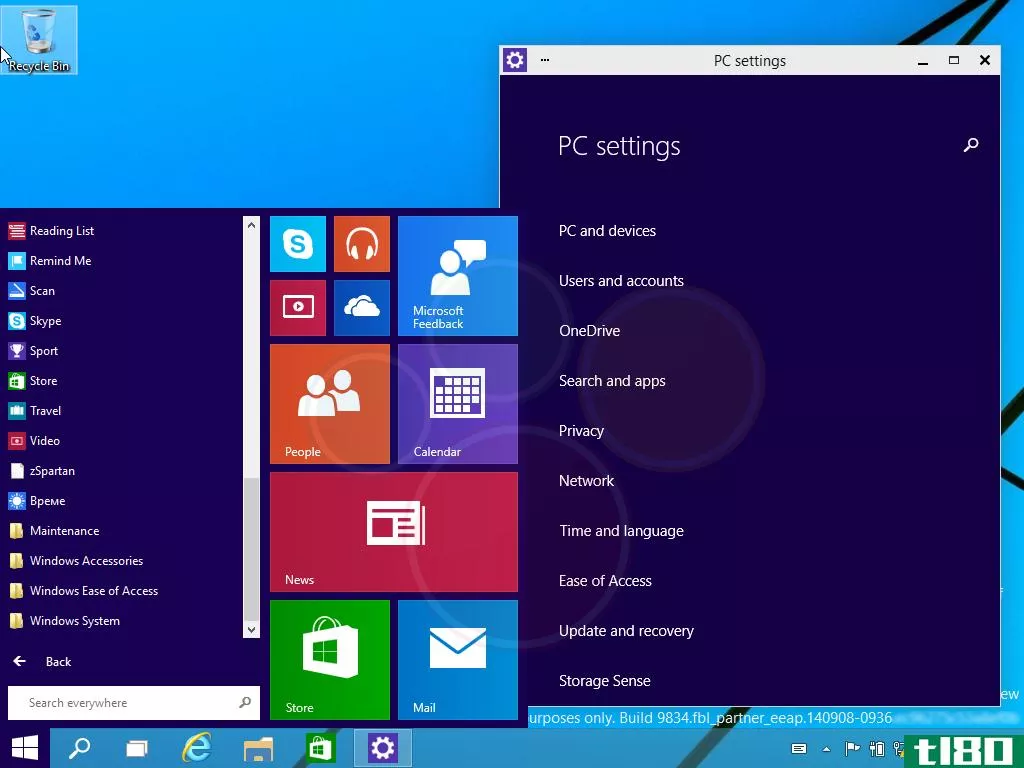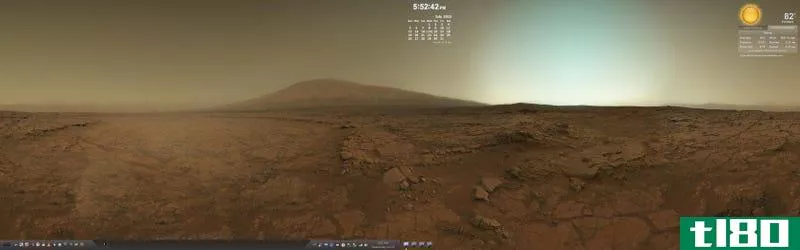屏幕截图教程:使用dexpot管理和组织您的虚拟桌面

单击查看如果您曾经使用虚拟桌面应用程序管理多个桌面,您就知道虚拟桌面对您的计算机的组织和生产效率有多大好处。
今天,我将浏览前面提到的虚拟桌面管理器Dexpot,并重点介绍使其成为我所见过的最好、功能最丰富的Windows虚拟桌面管理器的功能。我还将详细介绍使用虚拟桌面来提高生产率的几个要点。点击图库查看我最喜欢的Dexpot功能。














把你的桌面划分开来,可以在更好地利用你的桌面空间的同时,保持对特定任务的关注。我通常会选择4个桌面。我的浏览桌面控制着我的Firefox窗口;我的电子邮件桌面是一个只发送电子邮件的区域(我发现这一点非常重要,因为它很容易因浏览Lifehacker收件箱而分心);我有一个只使用代码的桌面,专门用于编写代码/脚本;我的主桌面处理的一般/杂项活动不属于其他3类。默认情况下,Dexpot允许我使用简单的键盘快捷键从桌面切换到桌面-Windows向左键或向右键(可在控件设置中配置)。
虚拟桌面对我来说工作得这么好的部分原因是我有点像一个虚拟的打包鼠。如果我能帮上忙的话,我不喜欢关闭我正在使用的记事本++窗口和资源管理器目录,因为下次我想使用它时,我将不得不再次设置我的工作环境。我在Lifehacker的日常帖子也是如此。如果我在没有虚拟桌面的情况下工作,那就意味着大量的混乱和分心。虚拟桌面将所有这些清理到组织良好的桌面上。
除了我在图库中介绍的所有优秀功能外,Dexpot还添加了许多较小的窗口功能,如透明、始终在顶部以及最小化系统托盘中的应用程序的功能。
有很多其他的Windows虚拟桌面应用程序,但Dexpot似乎是我见过的功能最丰富的。其他选项包括Virtual Dimension、DM2和Virtual Desktop Manager(Mac用户应该查看VirtueDesktop)。如果您是虚拟桌面的粉丝,请在评论中告诉我们您使用了什么以及如何使用它。
- 发表于 2021-08-01 09:29
- 阅读 ( 93 )
- 分类:互联网
你可能感兴趣的文章
如何清理你的mac桌面和提高生产力
... 如果你有一个小屏幕的MacBook,你可以通过隐藏Dock来节省一些屏幕空间。为此,请打开“系统首选项”>“停靠”。在这里,选中自动隐藏和显示停靠。现在,只有将鼠标悬停在Dock...
- 发布于 2021-03-13 04:22
- 阅读 ( 246 )
适用于windows计算机的最佳pc软件
...这个工具可以帮助你防止眼睛疲劳和睡眠更好地调整你的屏幕亮度和色彩饱和度环境照明。它还支持调度,如上所示。 ...
- 发布于 2021-03-18 13:00
- 阅读 ( 286 )
mac上的截图和照片放在哪里?
...于什么原因拍摄的,管理截图都是很困难的。Mac电脑上的屏幕截图在哪里?你能改变这个设置吗?那视频捕获呢?这就是我们要回答的问题。 ...
- 发布于 2021-03-20 05:28
- 阅读 ( 204 )
如何通过键盘快捷键更有效地使用OSX虚拟机
...欢用这种方式打开它,请给它分配一个不同的按钮。 在屏幕截图中,默认的快捷方式是“Option+1”,它在Windows键盘上转换为“Alt+1”,但它几乎可以是任何你想要的。如果您对创建或重新分配键盘组合还不熟悉,那么我们建议您...
- 发布于 2021-04-10 23:37
- 阅读 ( 139 )
使用此microsoft工具解锁windows 7或8上的虚拟机
...工具体积小、重量轻、免费。你不需要付钱,处理冗长的屏幕,或者处理杂乱的应用程序就可以使用它们。 相关:什么是SysInternals工具以及如何使用它们? 从MIcrosoft的Windows Sysinternals站点下载Desktops v2.0。Sysinternals曾经是一个第...
- 发布于 2021-04-11 07:02
- 阅读 ( 148 )
屏幕截图教程:windows 8.1 update 1的新增功能
...ows 8不允许您启动到桌面。微软称桌面只是你从Windows开始屏幕上启动的另一个“应用程序”。Windows8.1允许您引导到桌面,但此选项隐藏在任务栏的“属性”窗口的“导航”选项卡下。默认情况下,所有Windows 8.1 PC都会引导到“开...
- 发布于 2021-04-11 11:06
- 阅读 ( 309 )
在windows中使用虚拟桌面的最佳免费程序
...序启动时在哪些桌面上结束。每个桌面都有自己的壁纸和屏幕分辨率。桌面之间的导航很容易,Dexpot提供了多种方法来实现这一点,包括键盘快捷键、活动桌面的小缩略图和所有桌面的全屏预览。 您还可以使用插件扩展Dexpot的...
- 发布于 2021-04-12 03:51
- 阅读 ( 189 )
使用免费实用程序在windows中创建多个虚拟机
如果您使用过Linux,那么您可能熟悉虚拟桌面功能。它提供了一种方便的方式来组织在桌面上打开的程序和文件夹。您可以在多个桌面之间切换,并在每个桌面上打开不同的程序和文件夹。 但是,虚拟桌面是Windows中缺少的一项...
- 发布于 2021-04-12 03:59
- 阅读 ( 164 )
如何拍摄windows登录屏幕的截图:2个极客把戏
有几种方法可以从欢迎屏幕运行屏幕捕获实用程序或任何其他程序。Windows并不能让这变得简单,但这是可能的。登录屏幕在Winlogon桌面上运行,这是一个独立的Windows桌面。 无论您是否设置了自定义登录屏幕背景并希望显示它,...
- 发布于 2021-04-12 11:26
- 阅读 ( 172 )
如何使用dexpot在windows上获取虚拟桌面
... 窗口目录选项显示桌面上所有打开的窗口。您可以使用屏幕顶部的箭头在虚拟机之间移动。 全屏预览选项显示虚拟桌面的全屏网格。单击桌面切换到它。 “桌面管理器”、“桌面预览”和“桌面窗口”选项提供了查看和在虚...
- 发布于 2021-04-12 13:26
- 阅读 ( 173 )